Nur wenige wissen, dass Sie besuchte Websites offline aufrufen können, indem Sie die bereits besuchten Seiten aus dem Browser-Cache öffnen. Selbst wenn sich eine Person jedoch an das Vorhandensein eines Caches erinnert, ist sie nicht immer in der Lage, eine im Offline-Modus besuchte Seite zu öffnen, da die gewünschte Cache-Seite nicht gefunden werden kann. Wenn Sie eine vollständig im Netzwerk angezeigte Site auf einem Computer speichern möchten, ist die Aussicht, alle Elemente aus dem Cache abzurufen, auch bei weitem nicht für alle angenehm. Es gibt jedoch eine gute Möglichkeit, Ihren Browser-Cache als Sites zu speichern - dies ist HTML Converter 2.0.
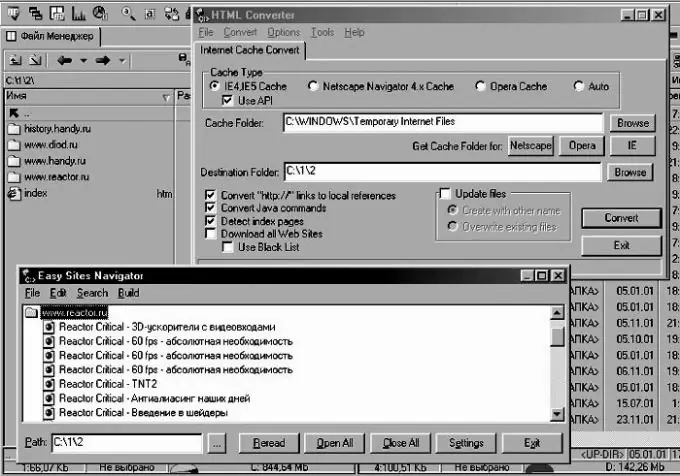
Anweisungen
Schritt 1
Mit diesem kleinen Programm können Sie den Inhalt des Caches in wenigen Minuten in vollwertige Offline-Sites umwandeln, die Sie auch bei getrennter Internetverbindung auf Ihrem Computer anzeigen können.
Schritt 2
Starten Sie HTML Converter und geben Sie im Abschnitt Cache-Typ den Typ Ihres Browsers an. Geben Sie anschließend im Abschnitt Cache-Ordner den Pfad zu dem Ordner an, der den Cache enthält. Geben Sie schließlich den Zielordner an - den Zielordner, in dem das Ergebnis der Arbeit gespeichert wird.
Schritt 3
Aktivieren Sie die Kontrollkästchen neben Java-Befehle konvertieren, Links zu lokalen Referenzen, Indexseiten erkennen.
Schritt 4
Wenn Sie alle Websites im Cache auf Ihrer Festplatte behalten möchten, aktivieren Sie das Kontrollkästchen "Alle Websites laden". Klicken Sie auf Konvertieren und wählen Sie die Sites aus der Liste aus, die Sie im sich öffnenden Fenster speichern möchten. Bestätigen Sie die gewünschten Websites und warten Sie auf das Ergebnis.
Schritt 5
Nachdem Sie Ihren Cache als nützliche Webseiten gespeichert haben, löschen Sie Ihre temporären Internetdateiordner und Ihren Browser-Cache, um Tonnen von Festplattenspeicher freizugeben.
Schritt 6
Wenn Sie bei den gespeicherten Sites verwirrt sind und keinen Ordner darin finden, wählen Sie im selben Programm das Menü Extras und öffnen Sie den Easy Site Navigator. Diese Funktion hilft Ihnen, die gesuchten Daten zu finden.






